Zakázání ochrany před viry a hrozbami Windows 10 při ovládání obránce

- 2947
- 131
- Ing. Ulrich Hampl
Zakázání obránce Windows 10 je jedním z úkolů, které ručně nejsou vždy pohodlné, navíc, protože aktualizace systému jsou uvolněny, potřebné kroky byly několikrát upraveny a komplikované. Ano, stále můžete ručně deaktivovat obránce Windows 10, ale někdy je pro to snazší používat jednoduché nástroje třetí strany.
Jedním z programů, které vám umožňují rychle vypnout ochranu před viry a hrozbou pro Windows 10 je bezplatná kontrola obhájce, která pravidelně pracuje s nejnovějšími verzemi systému a je velmi jednoduché použití.
Jak deaktivovat obránce Windows 10 v programu řízení bezplatného obhájce a dalších služebních funkcí
Před zahájením upozorňuji na další Důležitý bod: Neposkytuji doporučení k odpojení Windows 10 Defender. To znamená, že pokud nevíte, zda potřebujete odstavení ochrany před viry a hrozbami, moje odpověď není, není to nutné. Pokyny pouze pro ty, kteří přesně vědí, proč to dělá vše.
Ovládací obránce obránce obránce Windows 10
- Stáhněte si ovládání Defender z oficiálních webových stránek vývojáře https: // www.Sordum.ORG/9480/Defender-Control-V1-6/(tlačítko stahování na samém dolní části stránky)-Instalace není vyžadována, stačí rozbalit archiv na vhodném místě.
- Spusťte nástroj - Ruský jazyk rozhraní se musí zapnout automaticky. Pokud k tomu nedochází, zahrňte jej do nabídky - jazyky.
- Pak je vše zřejmé - klikneme na tlačítko „Zakázat defender Windows“ a čekáme, až bude odpojeno (to může trvat nějakou dobu, okno nástroje se může stát oranžovým oknem).

- V důsledku toho uvidíte, že je obránce Windows vypnutý a program může být uzavřen (ale je lepší jej neodstranit - pokud je to nutné, s jeho pomocí můžete zapnout obránce Windows 10).
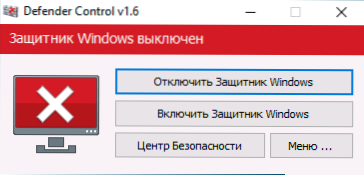
- V důsledku provedených akcí bude bezpečnostní centrum Windows 10 nadále fungovat, ale ochrana před viry a hrozbami bude odpojena a při pokusu o jeho nakonfigurování v parametrech uvidíte (ne okamžitě a po nějaké době přijetí informací) Přibližně další okno
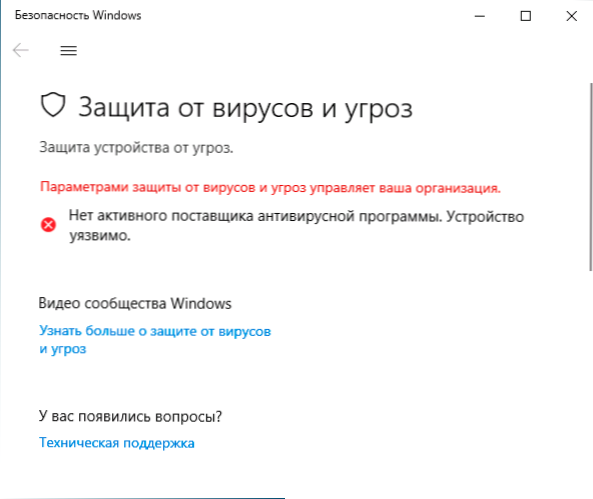
Jeden důležitý bod: Odpojení obránce Windows 10 v programu Control Overce Control Program, aby se obešel funkci „ochrana před falešnou“ a poté změnil zásady, které vyplynou ochranu před viry a hrozbami, používá systémovou službu TrustedInstaller a pokud pro pro něj nějaký důvod, proč to má, nepracujete, pak se nemusí stát vypnutí.
Další možnost ovládání obránce - použití příkazového řádku k zapnutí a odpojení obránce Windows 10, který se může hodit, například k vytvoření souborů netopýrů, které vyžadují odpojenou ochranu před viry a hrozbami. Seznam příkazů najdete v nabídce - informace o příkazovém řádku.
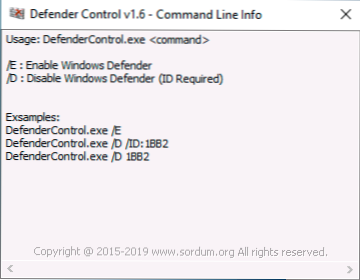
V tomto případě zohledněte, že pro jeho odpojení je nutné označit ID, které se bude lišit pro různé počítače a je zobrazeno v okně, jako na obrázku výše.
- « Chyba 0xc0000001 Při načítání Windows 10 - Jak to opravit
- Noční světlo Windows 10 nefunguje - nezapne se a jiné problémy se nevypnou »

